Одной из самых распространенных программ семейства «1C:Предприятие 8» является программа «1C:Бухгалтерия 8». Данная программа обеспечивает ведение плана счетов, ввод операций и проводок, расчет бухгалтерских итогов. Она позволяет вести учет средств в разрезе синтетических счетов.
Остальные разрезы учета, например, валютный учет, субсчета и другие являются дополнительными и могут не использоваться. Учет может вестись как в денежном, так и в натуральном выражении. При проведении документов программа формирует проводки по бухгалтерскому и налоговому учету. Все проводки имеют одинаковую структуру и сохраняются в базе данных.
В бухгалтерии принята двойная запись, поэтому каждая проводка имеет две части – дебетовую и кредитовую. Из этого правила есть исключение – забалансовые счета. В этом случае проводка имеет только одну часть.
Надо отметить, что программа «1С:Предприятие» совершенствуется, выпускаются новые редакции программы, поэтому вид окон и работа с программой могут отличаться от приведенных в пособии.
Почему 1С так называется? #автоматизация #1с
Конфигурации одержат несколько интерфейсов, определенных возможными ролями пользователей (бухгалтер, администратор, кассир и т.д.). Каждый интерфейс обеспечивает доступ к определенному набору объектов конфигурации, необходимых для решения возложенных на пользователя задач. Например, полный интерфейс в конфигурации «1C:Бухгалтерия 8» редакции 1.6, имеет вид, показанный на рисунке 1.1.
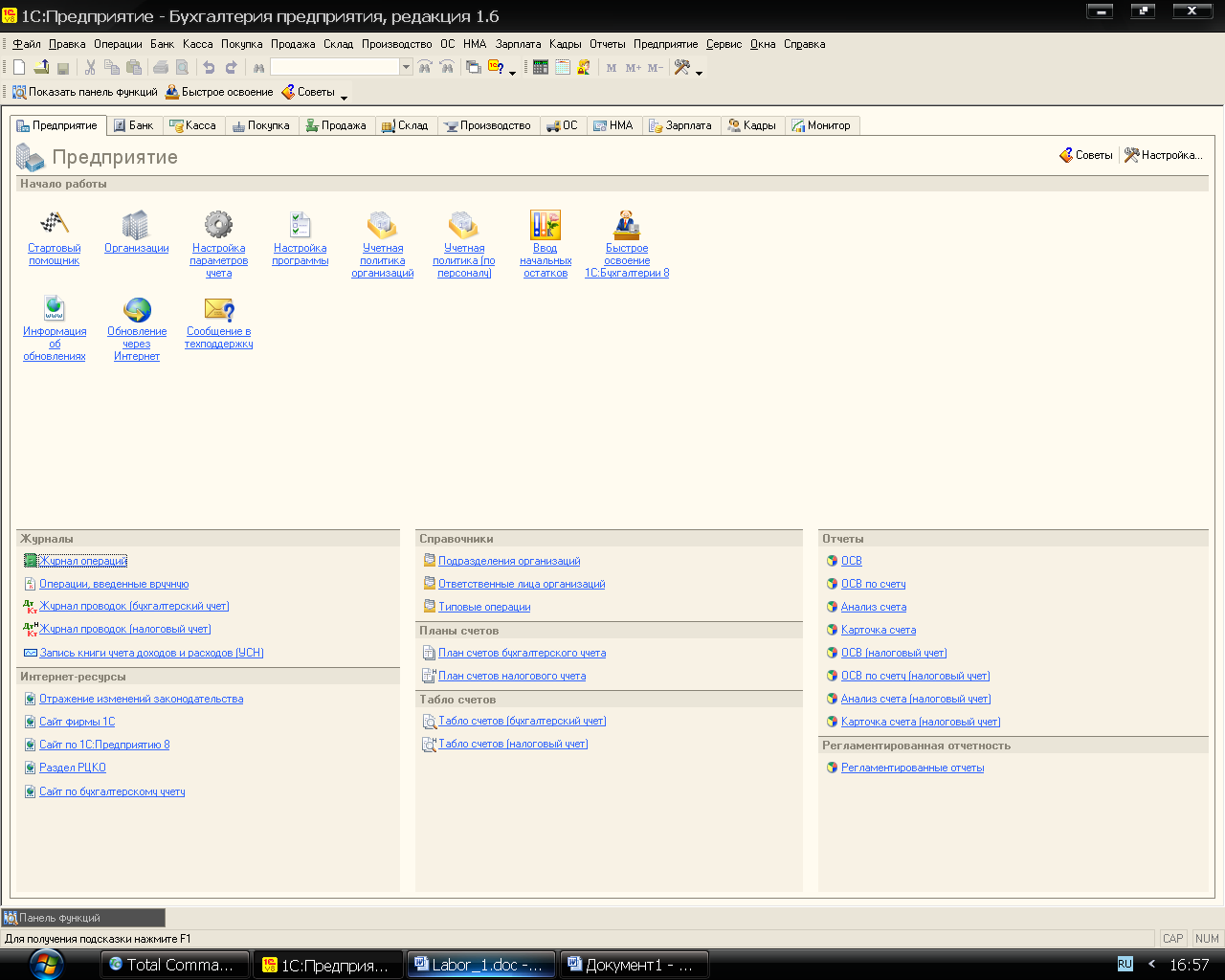
Рис 1.1 Полный интерфейс конфигурации 1С:Бухгалтерии 8
Независимо от назначенного пользователю в соответствии с его ролью интерфейса, он должен содержать совокупность объектов конфигурации, обеспечивающих функциональность любой подсистемы. Кратко опишем назначение основных объектов конфигурации.
Операции. Вызов данного пункта открывает меню, содержащее следующие команды (рис. 1.2).
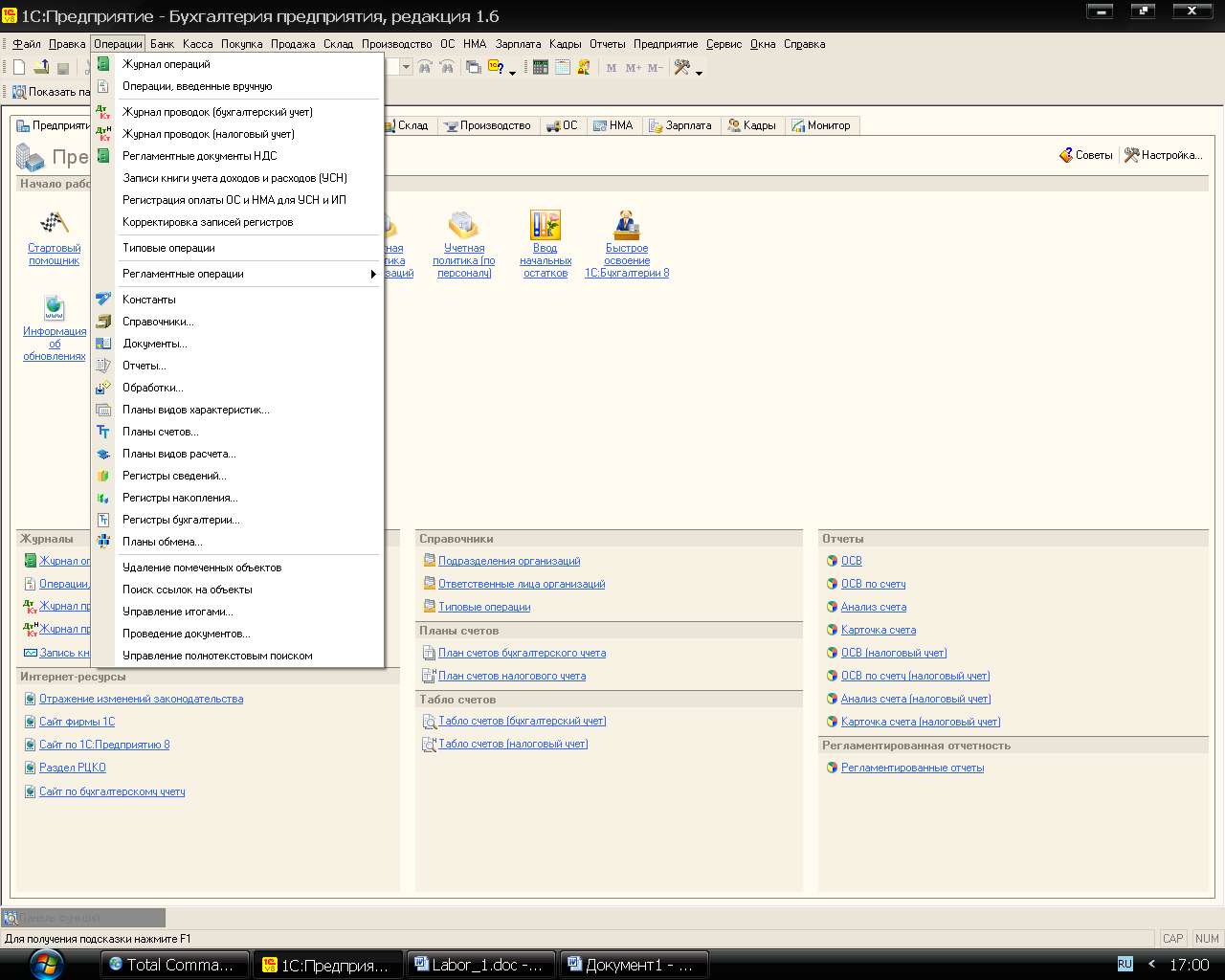
Рис. 1.2. Команды в пункте «Операции»
Константы. Константы в системе 1С:Предприятие служат для хранения информации, которая либо совсем не изменяется в процессе функционирования системы, либо изменяется достаточно редко. Наиболее простой пример подобной информации — название организации.
Удобство использования констант заключается в том, что в них один раз заносится какая-либо информация, которая затем может многократно использоваться при формировании документов, в расчетах, при построении отчетных форм. В форме «Настройка параметров учета» устанавливаются параметры ведения учета, которые являются общими для всех организаций информационной базы (рис. 1.3).
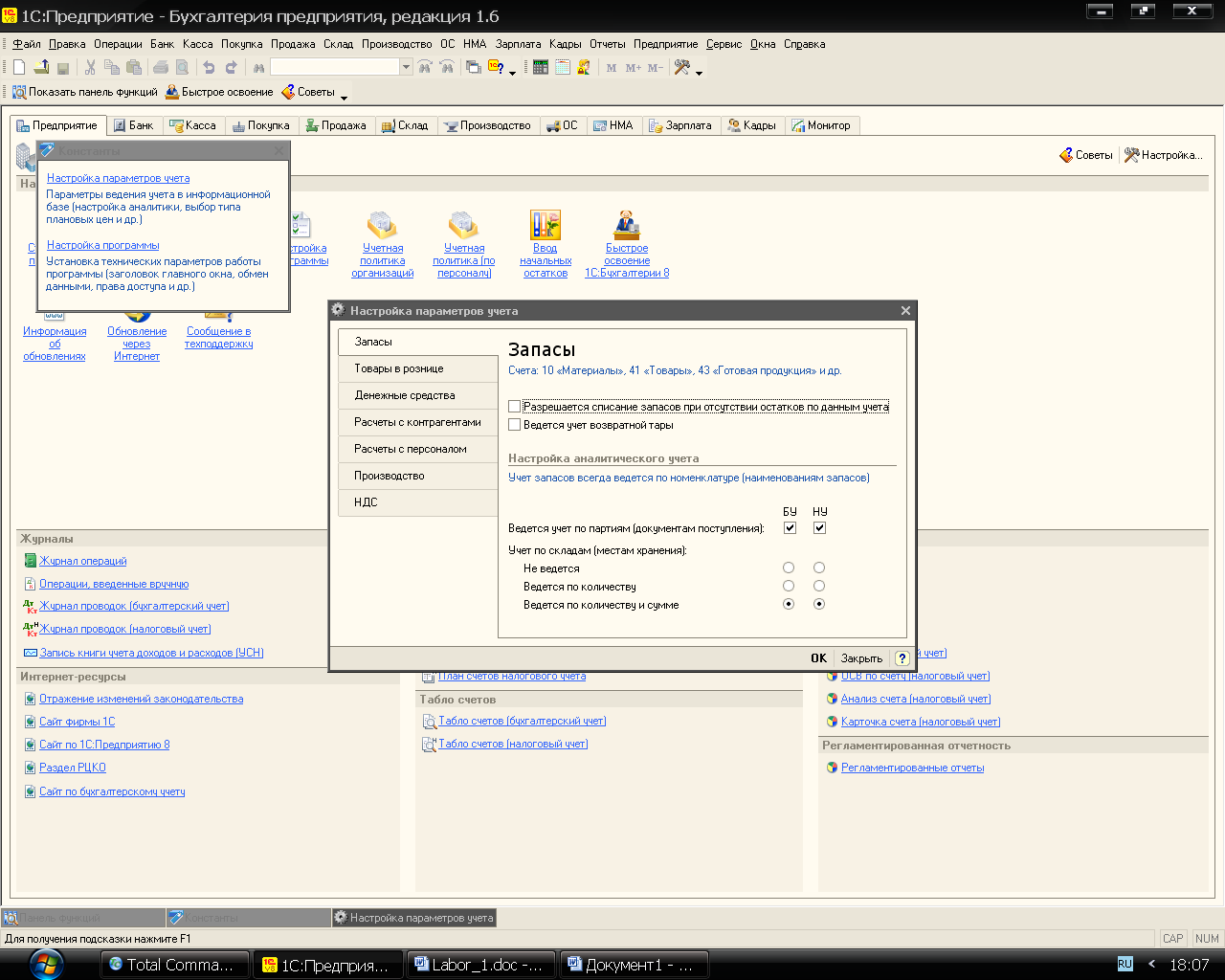
Рис. 1.3. Форма «Настройка параметров учета» с активной закладкой «Запасы»
Справочник. В 1С:Предприятии справочники служат для хранения условно-постоянной информации, поддержки внутрифирменных или общих классификаторов. Также справочники обычно используются для организации аналитического учета.
Установка или изменение цен номенклатуры товара в 1с розница
Если это не запрещено в конкретной конфигурации (для конкретного пользователя), справочник может редактироваться в процессе работы – могут вводиться новые записи, редактироваться или удаляться существующие.
Работа со справочниками может осуществляться в двух режимах: режим просмотра и редактирования и режим выбора элемента справочника.
В режиме просмотра и редактирования форма справочника открывается при помощи главного меню программы, нажатием кнопки панели инструментов, нажатием кнопки другой формы или какими-либо другими действиями.
В режиме выбора справочник открывается только при вводе значения константы, реквизита документа или реквизита другого справочника нажатием кнопки или клавиши «F4». При этом в конфигурации могут быть определены различные формы для выбора элементов и групп.
Отличия между двумя этими режимами заключаются в том, что обычно в режиме выбора можно установить курсор на требуемый элемент справочника и по нажатию клавиши «Enter» выбрать текущий элемент как значение редактируемого реквизита. Для режима редактирования по нажатию клавиши «Enter» текущий элемент справочника обычно становится доступным для редактирования (рис.1.4).
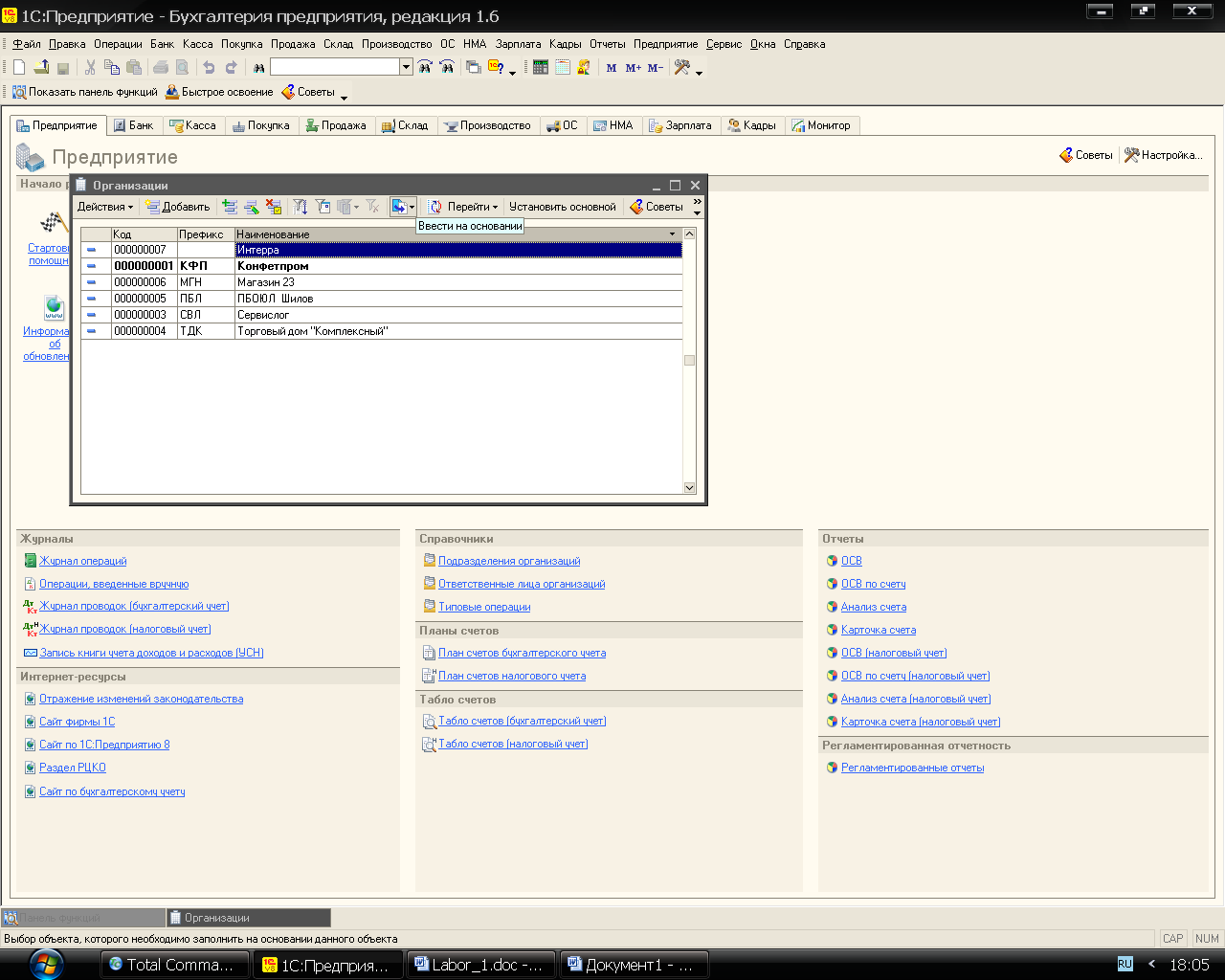
Рис. 1.4. Справочник «Организации»
Вызов справочника на экран для просмотра и редактирования: «Операции – Справочники…». На экран будет выдан список существующих в системе справочников. В этом списке следует выбрать наименование нужного справочника и затем нажать кнопку «OK». Окно с выбранным справочником будет выдано на экран.
Внешний вид формы справочника полностью определяется в процессе настройки конфигурации. Существует несколько общих элементов, которые имеет каждая форма справочника. Обычно в заголовке окна справочника выдается название справочника. Название справочника задается в процессе настройки конфигурации и может быть изменено только при конфигурировании.
Документы. В системе «1С:Предприятие» информация о хозяйственных операциях, совершаемых на предприятии, может вводиться при помощи документов и отображаться в списках документов одного вида или в списках документов разных видов (журналах).
При настройке конфигурации производится настройка документов и создаются необходимые списки и журналы документов для их просмотра. Количество журналов документов, с которыми может работать пользователь, определяется его набором прав и устанавливается в Конфигураторе. Журналы документов предназначены лишь для удобного отображения списков документов – документ не связан «жестко» с каким-либо журналом. Набор документов, отображаемых в том или ином журнале, полностью определяется конфигурацией. Один и тот же вид документа может отражаться в нескольких журналах.
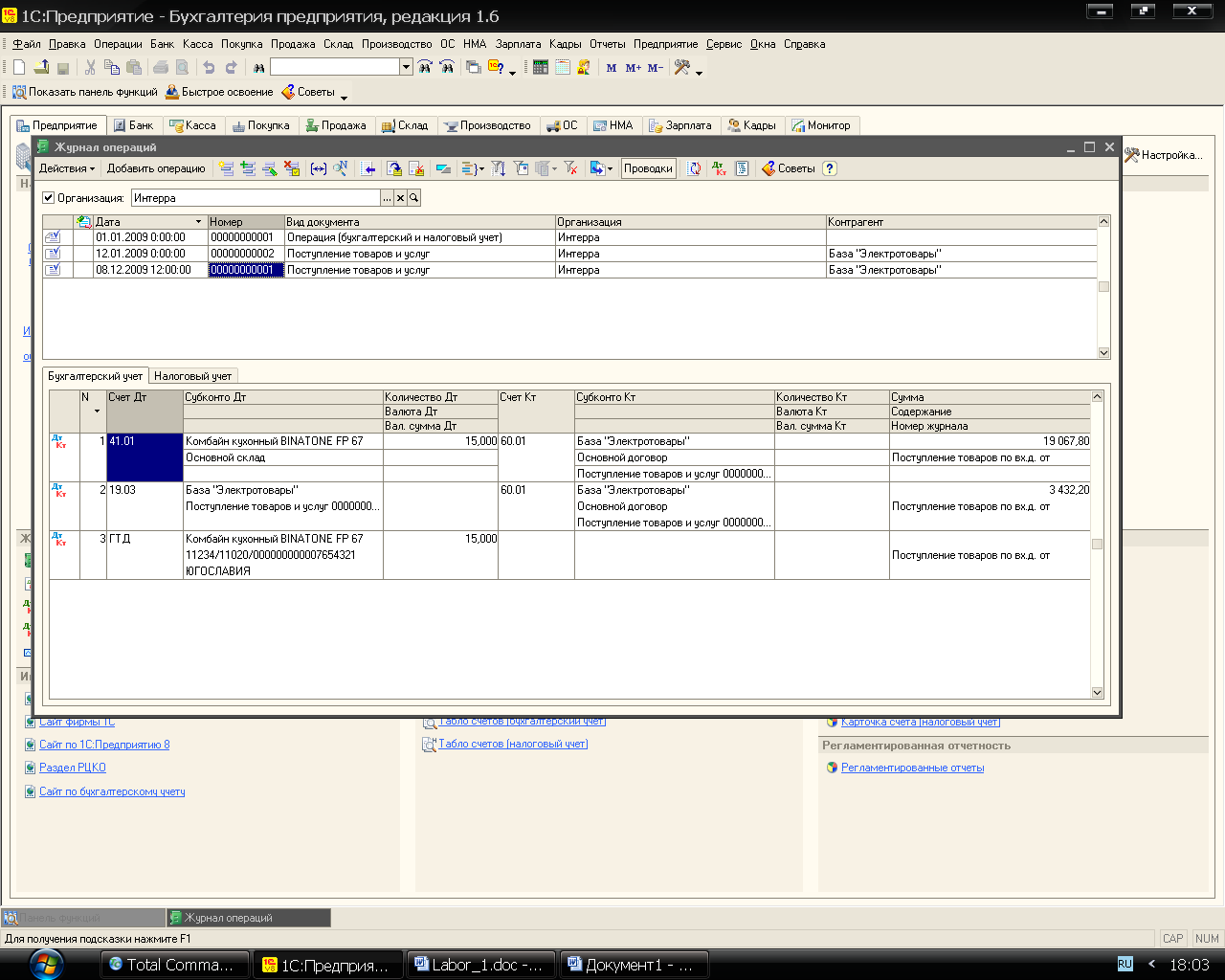
Рис. 1.5. Журнал операций
Для вывода на экран конкретного журнала могут использоваться пункты главного меню, кнопки панелей инструментов, кнопки выбора значений типа «документ других форм», или другие действия, если это задано на стадии конфигурирования. Если в конфигурации не задано иного, по умолчанию журналы документов можно открыть, используя пункт «Операции – Журнал документов…». На экран будет вызван список журналов документов, существующих в конфигурации. В этом списке клавишами или мышью следует выбрать наименование нужного журнала и затем нажать кнопку «OK». Окно с выбранным журналом будет выдано на экран.
Ввод документа может осуществляться различными способами. Если активным является окно какого-либо из существующих в системе журналов документов, то для ввода нового документа выберите пункт «Действия – Добавить». Если в журнале могут отображаться документы нескольких видов, на экран будет выдан запрос для выбора вида документа.
В этом списке будут выданы наименования документов только тех видов, которые могут отображаться в текущем журнале. Если позволяет настройка пользовательского интерфейса, ввод документов можно проводить, не открывая журнала. В списке видов документов необходимо указать наименование нужного вида документов и нажать кнопку «OK» (рис. 1.6).
После этого на экран будет выдана форма нового документа для заполнения его реквизитов. Если в журнале хранятся документы только одного вида, список видов документов выдаваться не будет, а сразу будет выдан диалог для заполнения реквизитов документа. Пользовательский интерфейс может включать команды меню, которые могут позволять сразу начать ввод документа – без открытия журнала, в котором отображаются эти документы. Для этого следует выбрать соответствующий пункт меню или нажать специально созданную для этого кнопку на пользовательской панели инструментов (рис. 1.7).
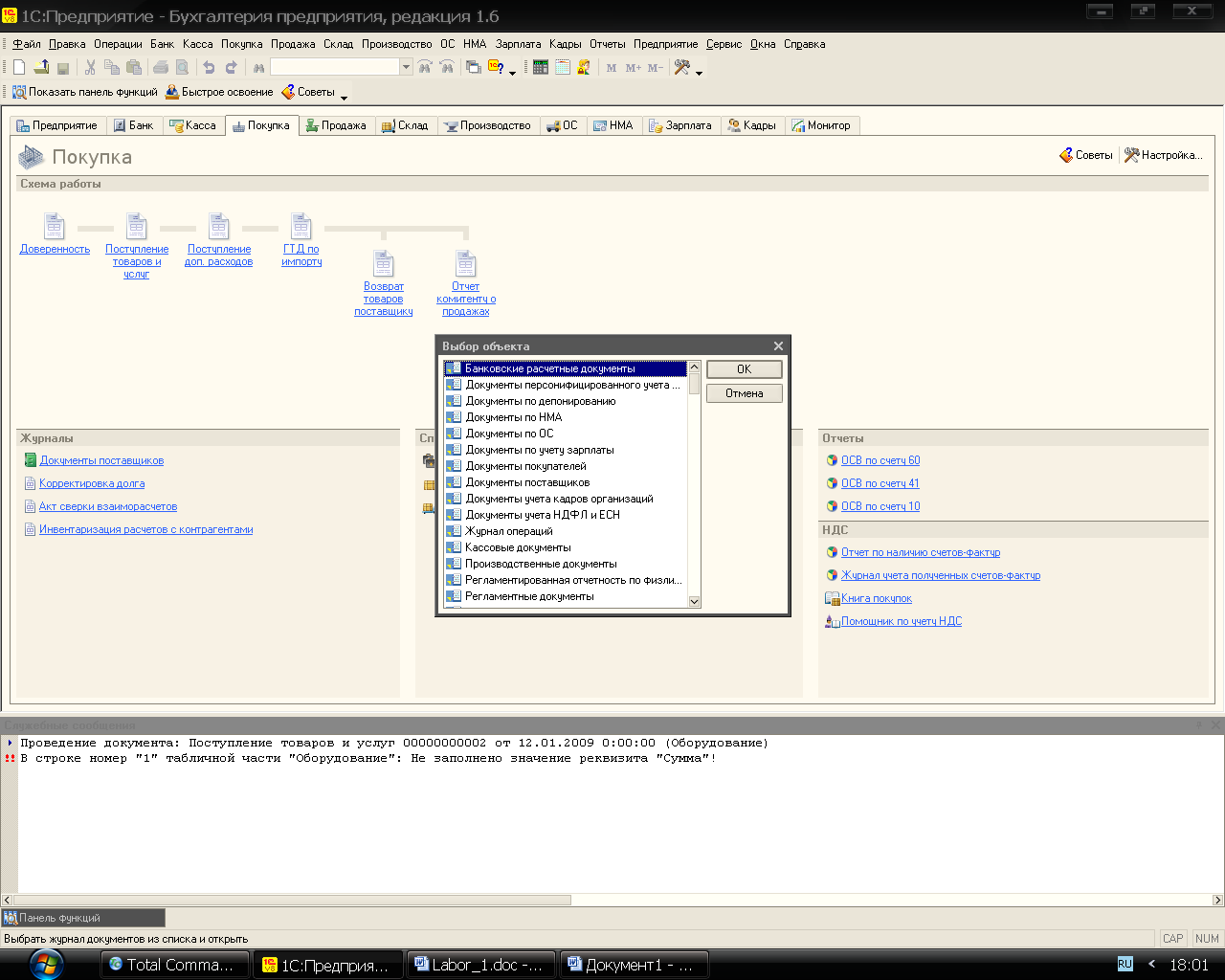
Рис. 1.6. Список видов документов
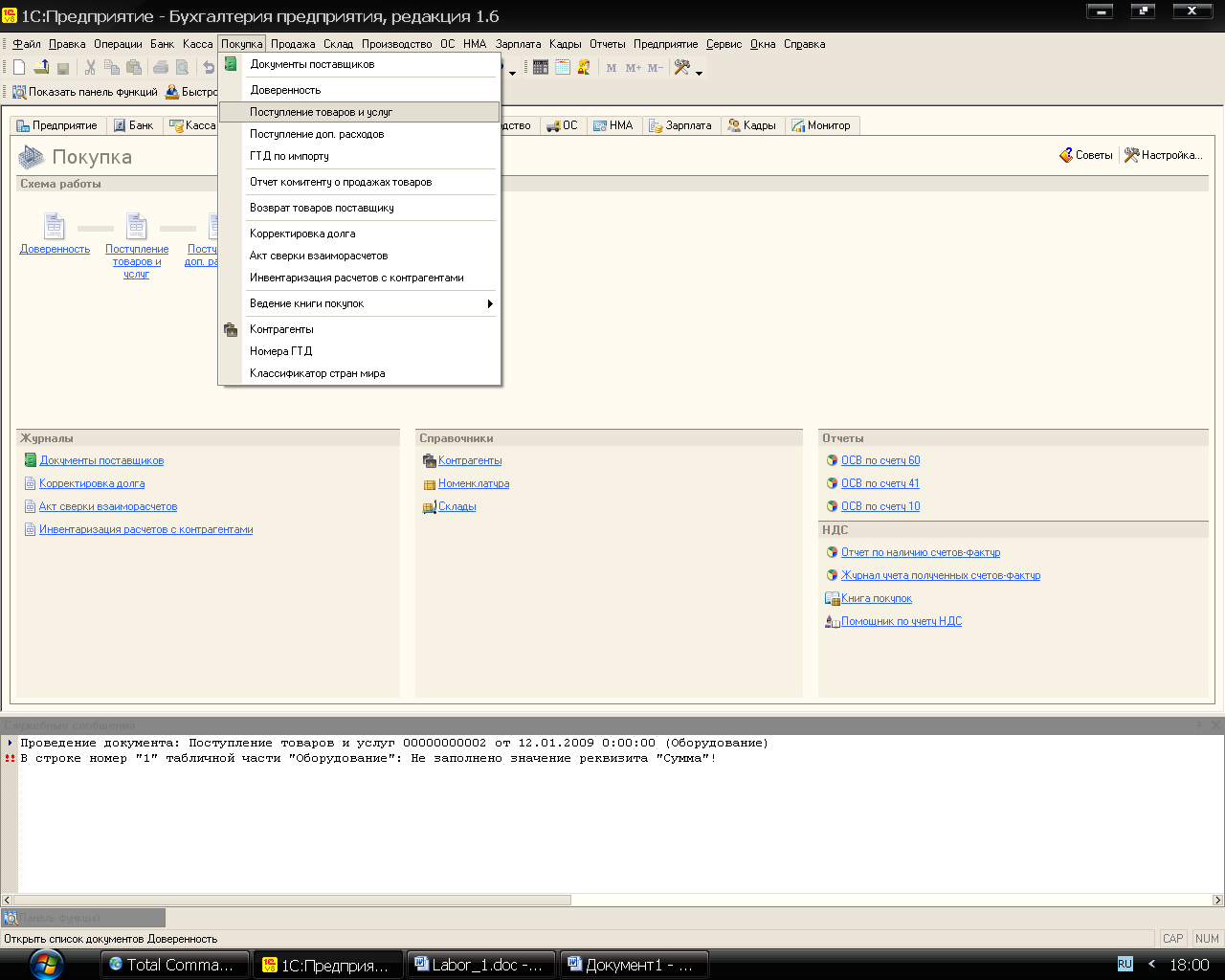
Рис. 1.7. Выбор из основного меню документа «Поступление товаров и услуг»
Внешний вид формы документа, его свойства, поведение управляющих элементов определяются при настройке конфигурации задачи. Для редактирования документов используются общие приемы работы в формах. Если это обусловлено конфигурацией, форма документа может содержать закладки. На рисунке 1.8. показан документ «Поступление товаров и услуг» с соответствующими закладками.
В этом случае все редактируемые реквизиты сгруппированы на разных «страницах», между которыми можно переключаться, щелкнув мышью ту или иную закладку. После того, как реквизиты заполнены, для записи документа следует нажать кнопку «OK». По этой кнопке производится запись документа, если документ проводится, на экран выводится запрос о необходимости проведения документа, после ответа на запрос форма документа закрывается. Кнопка «Записать» предназначена для сохранения документа без проведения и закрытия формы. Кнопка «Провести» предназначена для выполнения проведения документа.
- Отчет. Вызов данного пункта открывает меню, содержащее команды, показанные на рисунке 1.9. Отчеты извлекают данные в основном из регистров: бухгалтерии, накопления и сведений, но при потребности могут использовать документы, справочники и любые данные из информационной базы. Извлеченные данные отчеты обрабатывают и представляют в наглядном виде, пригодном для печати.
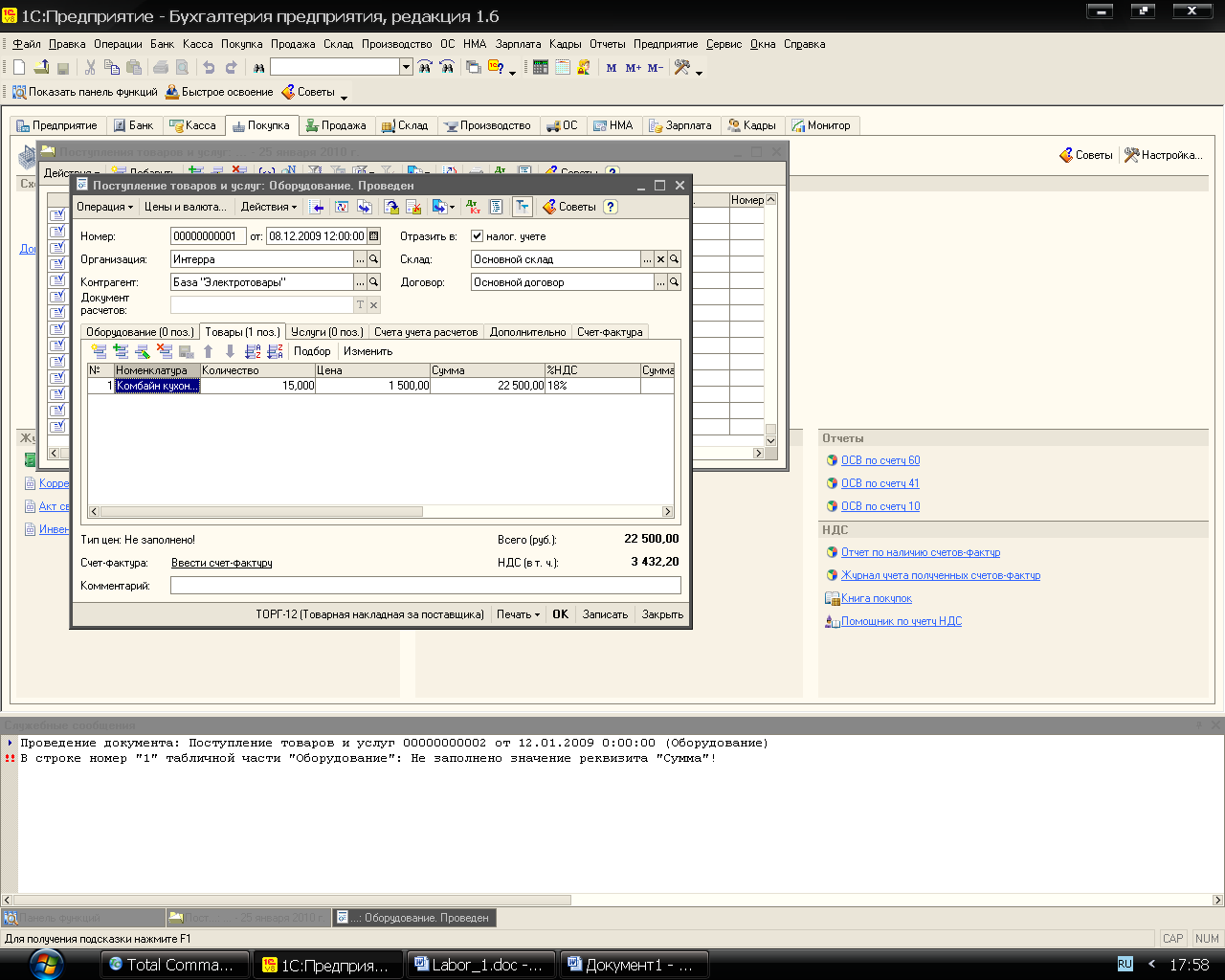
Рис. 1.8. Форма документа «Поступление товаров и услуг»
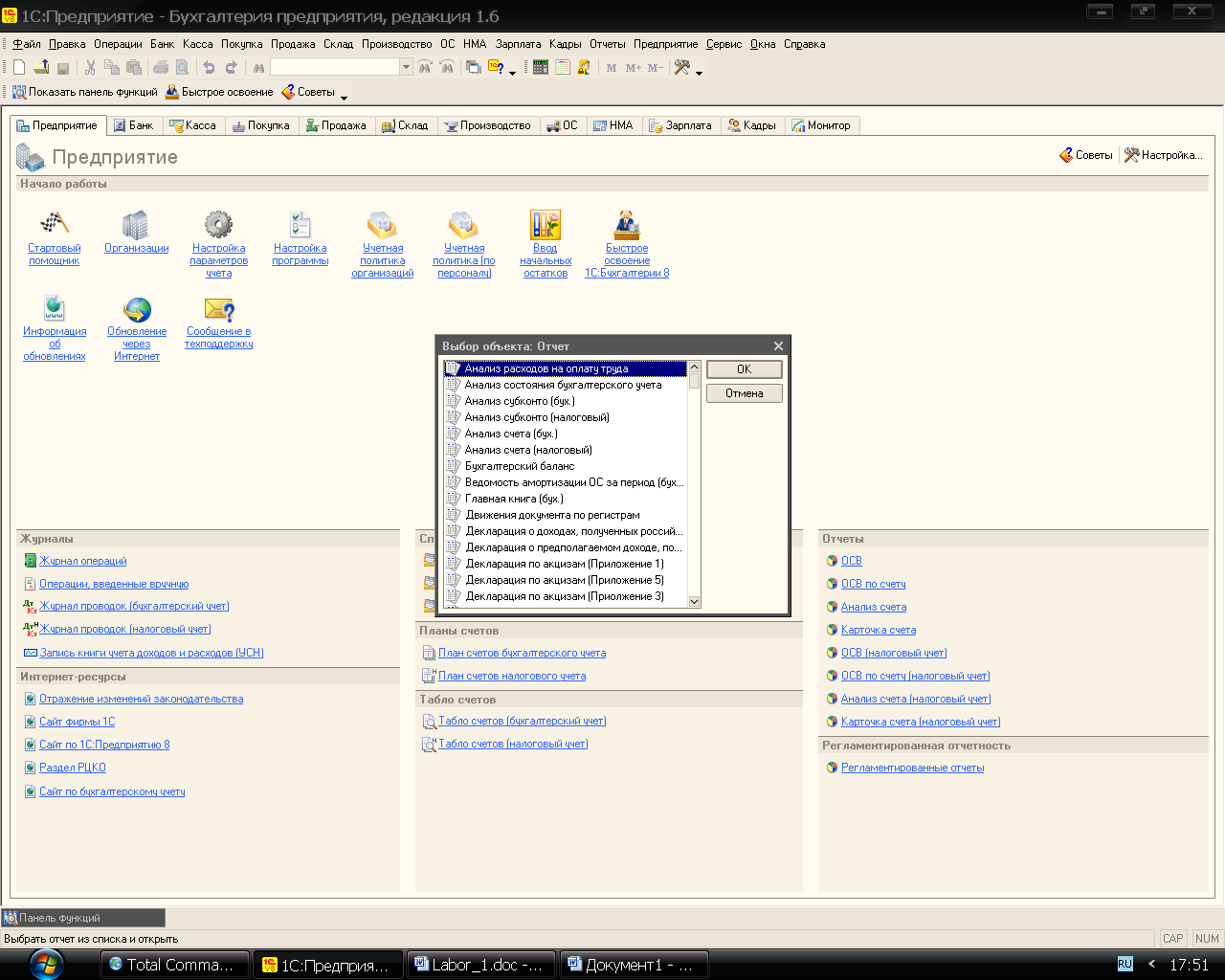
Рис. 1.9. Диалоговое окно «Выбор объекта: Отчет» позволяет выбрать отчет
Во многих отчетах действует механизм расшифровки, позволяющий расшифровывать данные, представленные в отчете. В «1C:Бухгалтерии 8» существуют стандартные отчеты, которые рассчитаны в основном для внутреннего использования на предприятии и регламентированные, создаваемые для различных государственных органов по их требованию. Найти стандартные, регламентированные и некоторые другие отчеты можно через меню «Отчеты».
Обработки. С помощью обработок производятся различные действия с информацией: обмен информацией, загрузка и выгрузка в другие системы учета и т.д.
Планы видов характеристик. Планы предназначены для хранения дополнительных видов характеристик объектов, например, дополнительных свойств товаров (вес, цвет, размер).
Планы счетов. Планом счетов называется совокупность синтетических счетов, предназначенных для группировки информации о хозяйственной деятельности предприятия. План счетов настраивается в соответствии с потребностью конкретного предприятия. В системе 1С:Предприятие может быть несколько планов счетов и учет по всем планам счетов можно вести одновременно (рис.1.10).
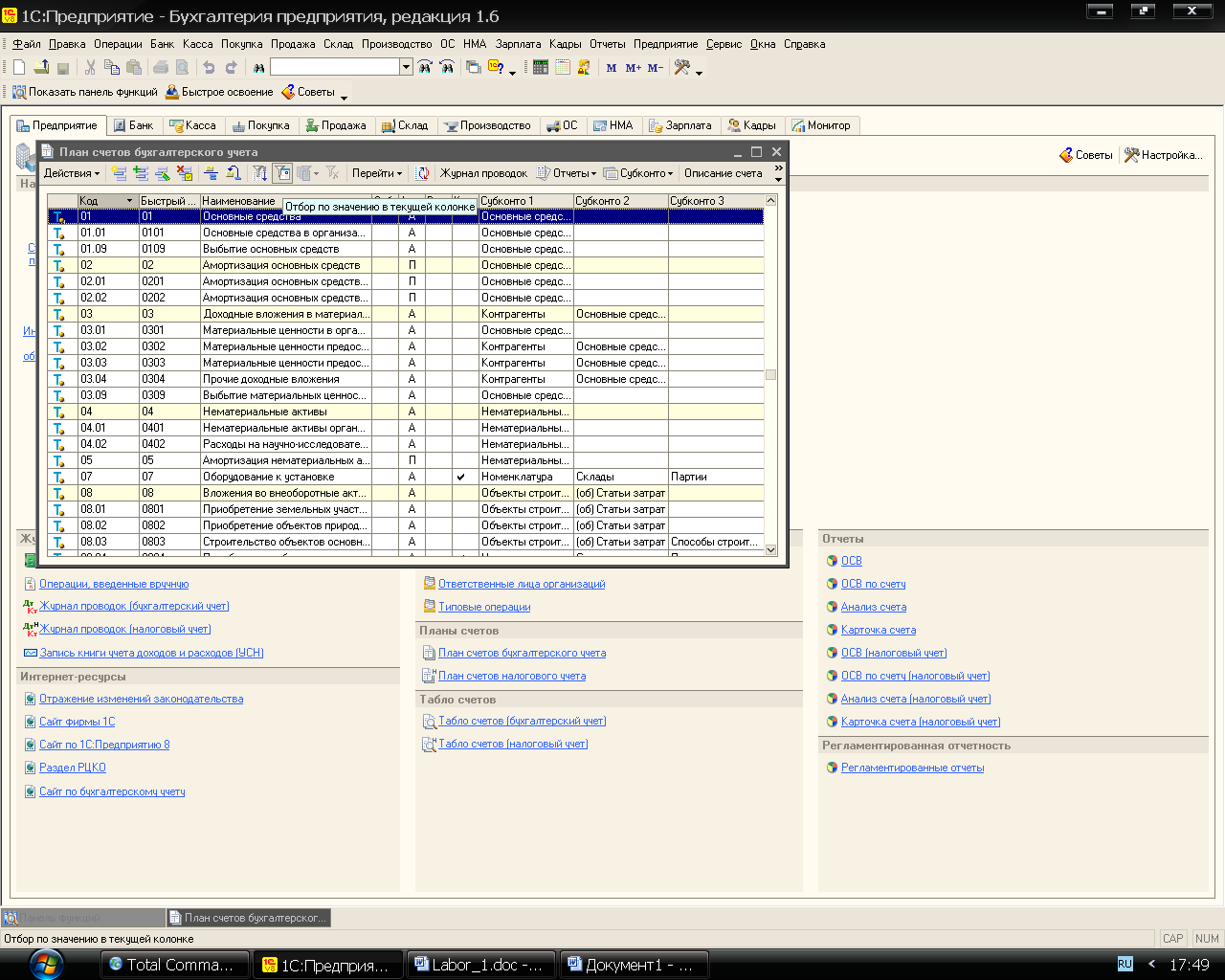
Рис. 1.10 План счетов бухгалтерского учета
Планы видов расчета. Сложные расчеты обычно состоят из нескольких актов расчета, имеющих самостоятельное значение и обязательных для хранения. Каждый план видов расчета описывает схему взаимодействия записей регистра расчета и позволяет задать правила, по которым будут производиться расчеты записей, их взаимное расположение во времени и правила их перерасчета.
Регистры. Регистры системы 1С:Предприятие хранят информацию, которую формируют документы. Регистр сведений хранит существенную для прикладной задачи информацию, которая в регистры сведений может вноситься как в автоматическом режиме (например, при занесении в справочник номенклатуры сведений по объекту учета, при выполнении различных обработок), так и вручную.
Для ввода информации требуется открыть форму регистра сведений и выполнить стандартные действия (добавление, редактирование и удаление данных). Регистр накопления — это объект конфигурации, предназначенный для хранения движений регистра и итоговой информации. Регистры бухгалтерии используются в системе для отражения информации о хозяйственных операциях в бухгалтерском учете.
Планы обмена. Механизмы обмена данными — это набор средств 1С:Предприятия 8.0, предназначенных для организации обмена данными между различными информационными базами 1С:Предприятия 8.0.
1.4. Порядок выполнения работы
Порядок выполнения работы рассмотрим на примере решения следующей задачи. Дается список статей, на которых сформированы остатки на начало некоторого периода на предприятии. Руководитель и главный бухгалтер предприятия – это Вы. Название предприятия – произвольное предприятие г. Ульяновска. Остатки сформированы на дату 01.01.****.
Источник: studfile.net
Как узнать какая программа 1С используется?
Часто возникает необходимость определить, какая программа 1С используется на предприятии или установлена на компьютерах. Такая информация необходима, например, при покупке дополнительных лицензий 1С. Так к базовым версиям подключить дополнительные лицензии нельзя, а к версиям ПРОФ и КОРП можно.
Или узнать, какая программа 1С используется, важно чтобы определить, как получить обновления для этой программы 1С. Здесь мы рассмотрим несколько способов как узнать точное название программы 1С, регистрационный номер программы 1С, версию программы и её релиз. Или возможна ситуация, что предприятие получило базу данных программы 1С, например, от аудиторской компании с целью самостоятельно вести учет. В этом случае, чтобы работать с этой базой данных предприятию нужно купить точно такую же программу 1С, в которой эта база данных была создана. Значит нужно узнать название программы.
Узнать какая программа 1С используется, можно из желтой регистрационной анкеты и в самой программе. Подробнее с картинками дальше.
Как узнать название программы 1С?
Самый точный источник для определения вида программы 1С — это данные регистрационной карточке из комплекта поставки программы. Название программного продукта 1С написано на регистрационной карточке.
Такая регистрационная карточка входит в комплект «коробочной» поставки «1С:Предприятия».
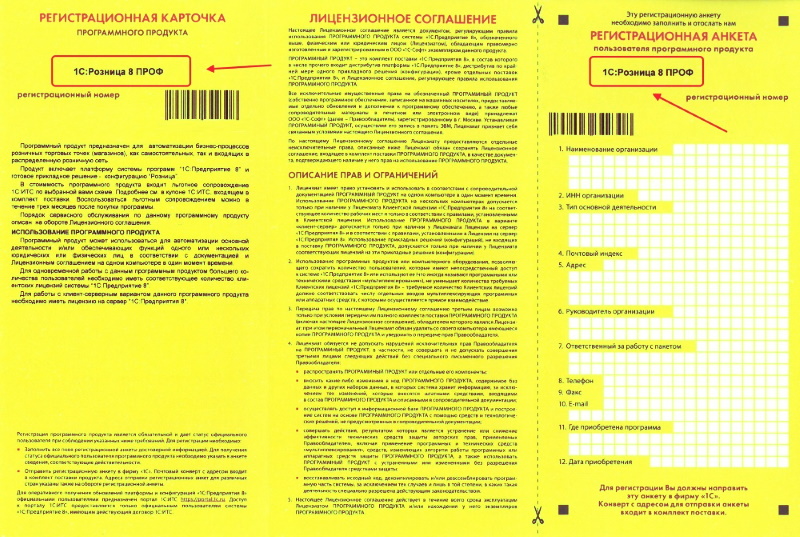
Регистрационная анкета из комплекта коробочной поставки 1С.
Обратите внимание, что в названиях программы точно указана версия продукта: базовая, ПРОФ или КОРП.
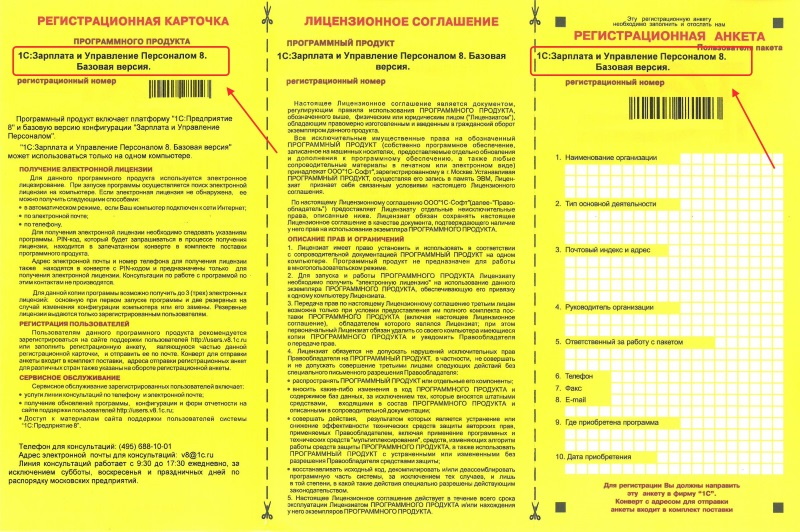
В названии программы 1С указана её версия: базовая, ПРОФ или КОРП.
Карточка официальной регистрации для электронной поставки программы 1С отличается от коробочной версии. Но в ней также есть полное название программы и её регистрационный номер.

Так выглядит регистрационная карточка электронной поставки программы 1С.
Как узнать название из программы 1С?
Узнать название программы можно из самой программы 1С. Откройте в программе 1С окно «О программе». Однако информация в программе не такая полная, как в регистрационной карточке. Из программы 1С, например, нельзя узнать вид поставки программы (электронная или коробочная).
Как найти в версии 1С 8.3 пункт меню «О программе» можно увидеть на картинке ниже.
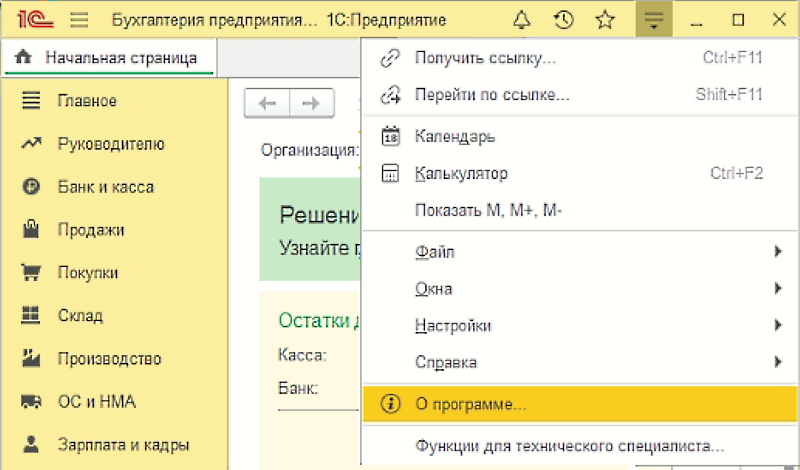
Откроется окно «О программе», в котором написано название программного продукта.
В версиях 1С 8.2 и ранних версиях 1С 8.3 откройте меню «Справка» — «О программе».
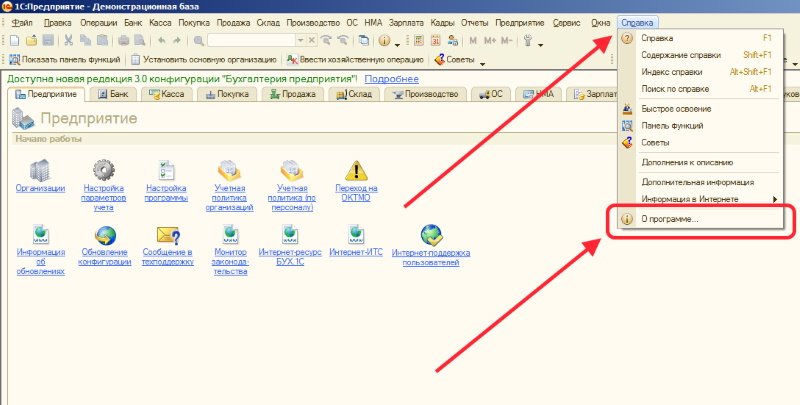
Меню «Справка» — «О программе».
В версии 1С 7.7 откройте меню «Помощь» — «О программе».
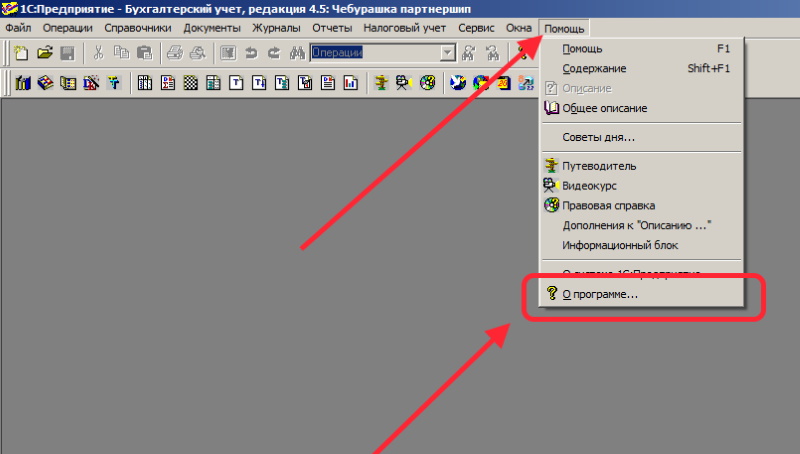
Меню «Помощь» — «О программе».
Откроется окно «О программе», в котором написано название программного продукта. Если написано слово «базовая» или «КОРП», то это базовая версия программного продукта или КОРП-версия. Если слов «базовая» или «КОРП» нет, то это ПРОФ-версия.
Окно «О программе».
Как узнать 1С облачная версия 1С:Фреш или коробочная?
Откройте в программе 1С окно «О программе», как написано выше. Если в поле «Адрес» указан адрес https://1cfresh.com/. то вы работаете через сервис 1С-ФРЕШ «1С:Предприятие 8 через Интернет» (1cfresh.com) фирмы «1С».
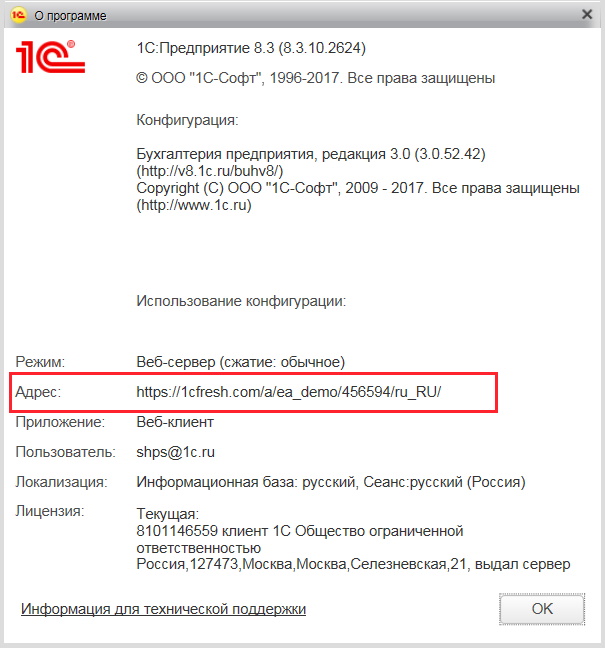
1С:Предприятие через Интернет — О программе (1cfresh.com).
- Купить 1С Упрощенка 8
- Купить 1С Бухгалтерия 8
- Купить 1С Зарплата и Управление Персоналом 8
- Купить 1С Управление Торговлей 8
- ООО «Домино Софт» ОГРН 1027739687205
- Телефон: +7 (495) 784-71-93 или +7 (985) 621-48-25
- Юридический адрес: 117647, г.Москва, Профсоюзная ул., д.119, кор.2, кв.364
- Адрес основного офиса: 117630, г. Москва, Старокалужское шоссе, дом 62
- E-mail:
- Вопросы по покупке 1С
- 1С через интернет
- Купить 1С 7.7
- Купить 1С 8
- Карта сайта
- Каталог программ
- Контакты
Источник: 1sshop.ru
Отличия 1С 8.2 и 8.3 (платформы, конфигурации, обычные и управляемые формы)
Нет времени читать подробную статью? — ее краткий вариант или ответ на вопрос: какая у меня 1С 8.2 или 8.3? читать в самом низу страницы! или если сразу все понятно по первой картинке то поздравляем, вы нашли ответ!

Сейчас программа 1С существует в разных версиях и обличьях, люди работают в «семерке» т.е. в 1С 7.7 и в «восьмерке» которые бывают 8.0, 8.1, 8.2 и 8.3. На практике, на текущий момент 99.9% пользователей программы 1С работают в 7.7, 8.2, и 8.3, чем же они отличаются?
Программа 1С 7.7 известная многим своим уже довольно устаревшим интерфейсом, все-же она имеет преимущество в размерах баз и в скорости запуска и работ, а значит имеет место быть на рынке программ автоматизации учета, хотя сейчас данную программу уже и не продают, но люди ей пользуются, и фирма 1С до сих пор поддерживает эту программу, т.е. для нее выходят обновления.
Но тема статьи все же не о 7.7 а об отличиях 8.2 и 8.3. (и для информации отличие между 7.7 и 8.* значительны на столько, что базы для семерки не запустятся на платформе 8.* и наоборот, т.е. 7.7 и 8.* это как-бы совсем разные программы, а вот 8.2 и 8.3 очень похожи, просто 8.3 новее)
Программа 1С состоит из платформы 1С и баз 1С, т.е. платформа 1С это программа которая запускает базы 1С.
Для пользователя: когда мы кликаем по ярлыку 1С и открывается список баз 1С, мы видим часть платформы 1С или когда мы выбираем базу и кликаем по кнопке «Конфигуратор» т.е. заходим в конфигуратор 1С мы также можно сказать видим часть платформы 1С, но когда мы открываем базу нажатием на копку «1С:Предприятие» мы уже видим базу, с ее настройками, «менюшками», кнопками, картинками и т.п. то это уже база 1С которая бывает разной в зависимости от ее типа, т.е. конфигурации базы 1С
База 1С состоит из конфигурации (т.е. ее настроек) и данных (т.е. информации в ней).
Существуют разные конфигурации 1С для разного учета, т.е., например, для бухгалтерского учет может быть конфигурация под названием «Бухгалтерия предприятия» или другие, для торговли может использоваться конфигурация например «Управление торговлей» или «Розница» или другие, для учета кадров и расчета зарплаты, например «Зарплата и управление персоналом», также существуют конфигурации для комплексного учета, например для автоматизации завода.
Конфигураций существуют много, несколько сотен разных конфигураций для разного учета.

Все эти конфигурации могут создаваться для работы в 1С 7.7 или 8.2 или 8.3 в чем же отличия и зачем тут написано про конфигурации если 8.2 и 8.3 и даже 7.7 это платформы? Сейчас разберемся.
Каждая платформа имеет в себе разные возможности для создания конфигураций, и чем выше версия платформы, тем больше у этой платформы функционала и возможностей.
Если нам нужна база 1С с конфигурацией скажем «Бухгалтерия предприятия», с версией релиза например «3.0.60.44» и мы попытаемся найти о ней информацию, то мы выясним что для работы этой конфигурации и этого релиза на потребуется платформа не ниже чем 8.3, более того не ниже чем 8.3.10.2466, это значит платформа 8.2 нам уже не подойдет!
Конфигураций для платформы 1С 8.* и существует много но их можно разделить на 2 подвида это конфигурации (1) c «обычными формами», и (2) c «управляемыми формами»
«Обычные» — значит такие же как и были раньше, например похожие на 1С 7.7, а «Управляемые» это более современные формы, более красивые, которыми легче управлять при их создании.
Как понять в моей базе 1С формы обычные или управляемые?
Если в верху программы вы видите строку «менюшек» с названиями такие как «Файл», «Правка», или «Операции», «Сервис», «Окна», «Справка», а главное вы можете нажать на них и вниз «выпадет» подменю с выбором подпунктов, значит у вас конфигурация с обычными формами.

Если у вас в верху нет подобных «менюшек», но есть в верху или слева либо в других частях программы ссылки, на на веб-сайте, т.е. вы на них наводите и они тут же становятся подчеркнутыми, они могут иметь названия такие как «Главное», или «Продажи», «Закупки», «Администрирование» или «НСИ и администрирование» или другие подобные ссылки или картинки, и при нажатии на них у вас не «выпадает» список подменю, а открывается в центре программы информация или отдельное окно, значит у вас конфигурация с «управляемыми формами», они как правило более красивые и современные на вид. Если вы знаете что у вас интерфейс «Такси», значит это точно управляемые формы.

Ранее, когда еще не было платформы 8.3 а была только 8.2 и обычные формы, тогда только начали разрабатываться конфигурации на управляемых формах, появилась платформа 8.3 и у чуть позже у многих людей платформа 8.3 начала ассоциироваться с управляемыми формами, а уже платформа 8.2 с обычными. Так и укрепилось понятие, что у кого-то 1С 8.2 (т.е. база 1С с конфигурацией на обычных формах), а у кого-то 1С 8.3 (т.е. база 1С с конфигурацией на управляемых формах).
На самом деле платформа 8.3 новее чем 8.2 а значит может работать со всеми конфигурациями для 1С 8.*, НО! Если у вас платформа 8.3, а база с конфигурацией на обычных формах, то про вас могут сказать что у вас 1С 8.2 и это важно понимать!
Также важно понимать что у вас может быть платформа 8.2 а конфигурация на управляемых формах, то про вас могут сказать что у вас 1С 8.3! Многим так быстрее, удобнее и привычнее.
Т.е. большинству без разницы какая у них платформа и если у них база с обычными формами — то это 1С 8.2! если с управляемыми — то 8.3!
Исходя из данного факта и устоявшегося мнения в терминах, на нашем сайте вы можете встретить обработки 8.2 или 8.3 это не означает что для обработки важно какая у вас платформа, это означает что она, обработка, будет работать либо в базе с обычными формами либо только с управляемыми, а бывают еще универсальные обработки у них в названии будет написано (8.2 и 8.3) или (8.2/8.3) или (8.2-8.3) или (8.*)
Ниже примеры некоторых популярных конфигураций 1С на обычных формах т.е. называют 1С 8.2:
— Бухгалтерия предприятием 2.0.*.*
— Управление торговлей 10.3.*.*
— Розница 1.1.*.*
— Зарплата и управление персоналом 2.5.*.*
Теперь примеры некоторых популярных конфигураций 1С на управляемых формах т.е. такие называют 1С 8.3:
— Бухгалтерия предприятием 3.0.*.*
— Управление торговлей 11.*.*.*
— Розница 2.*.*.*
— Зарплата и управление персоналом 3.*.*.*
— Управление нашей фирмой 1.6.*.*
Краткая версия всей статьи или ответ на вопрос: какая у меня 1С 8.2 или 8.3?
Если у вас в базе 1С после того как вы ее откроете в верху есть строка из «менюшек» с названиями к примеру «Файл», «Правка», или «Операции», «Сервис», «Окна», «Справка», и при нажатии вниз «выпадет» подменю с выбором подпунктов, то такую базу называют 1С 8.2 и для нее могут подойти только те обработки, отчеты, расширения, в названиях которых есть «8.2» и не подойдут те обработки, в названии которых есть «8.3»

Если нет такой строки из «менюшек», а есть ссылки, при наведении на которых эти ссылки сразу подчеркиваются, они могут иметь названия Главное» или «Руководителю» или «Продажи», «Закупки», «Администрирование» или «НСИ и администрирование» или другие подобные ссылки или даже картинки. значит — это база 1С 8.3 и для нее могут подойти только те обработки, отчеты, расширения, в названиях которых есть «8.3» и не подойдут те обработки в названии которых есть «8.2»

Исключение это универсальные обработки, отчеты в названиях которых есть и 8.2 и 8.3 т.е. в названии будет написано (8.2 и 8.3) или (8.2/8.3) или (8.2-8.3) или (8.*)
Еще обработки и статьи:

Создание резервной копии базы данных 1С (8.2 и 8.3)

Как загрузить данные из клиент-банка в 1С Бухгалтерию 2.0 (Платформа 8.2)

Как обновить классификатор банков в 1С 8.2

Как выполнить перепроведение документов в 1С 8.3

Как загрузить классификатор банков в 1С:Бухгалтерия 3.0 и другие конфигурации
Источник: tekdata.ru